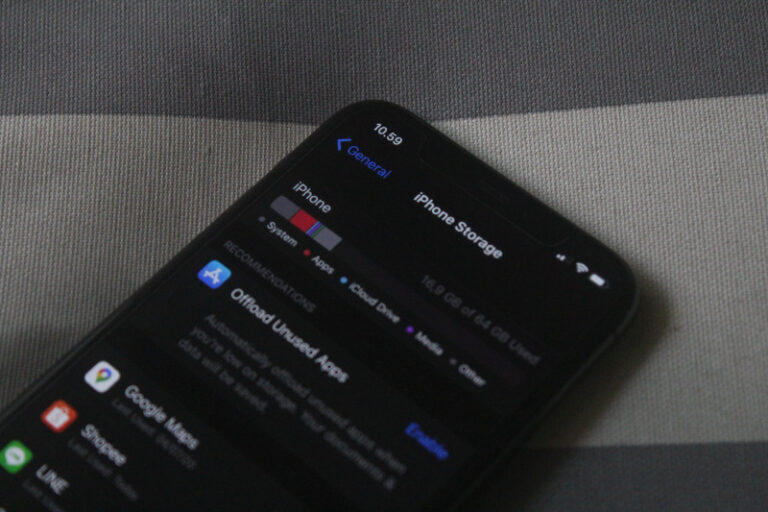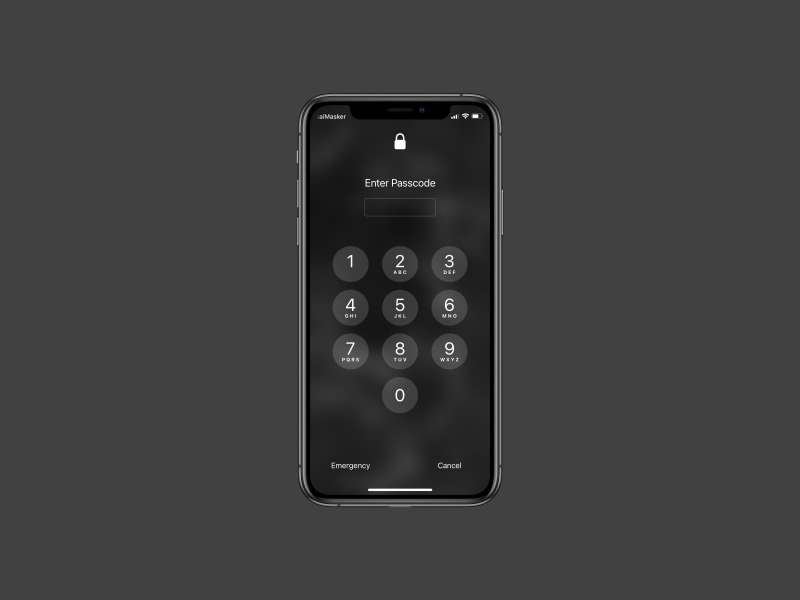
Meskipun sebagian besar akan mengandalkan Face ID atau Touch ID untuk membuka iPhone, namun passcode akan berperan sebagai backup ketika metode unlock utama tidak berhasil. Passcode ini merupakan kombinasi angka atau huruf yang kamu buat pada saat baru membeli iPhone.
Peran passcode sendiri memang cukup vital. Jika kamu tidak pernah mengganti passcode seumur hidupnya, maka ada kemungkinan seseorang bisa mengetahui passcode kamu saat menggunakan iPhone di ruang publik.
Untuk alasan keamanan, kamu mungkin perlu mengubah passcode lama dengan yang baru. Jika demikian, maka kamu bisa menggunakan tutorial berikut.
Baca juga tutorial iPhone lainnya:
- WiFi Calling Tidak Bekerja? Coba Beberapa Tips Berikut
- Bluetooth di iPhone Tidak Bekerja? Coba Beberapa Tips Berikut
- Cara Memainkan Game pada iMessages di iPhone
- Cara Mengaktifkan Optimized Battery Charging di iPhone
- Cara Mengatasi Unable to Verify Update di iPhone
- Cara Membersihkan Cache di iPhone
- Cara Mengambil Gambar dengan Format JPEG di iPhone
- Cara Settings Equalizer pada Apple Music di iPhone
- Apa Perbedaan dari Not Disturb dan Silent Mode di iPhone
- Cara Menghapus Trusted Device dari Apple ID
- Cara Membersihkan Air pada Speaker dengan Shortcut iPhone
- Cara Menghapus Spam pada Kalender di iPhone
- Cara Membuat Icon Kosong pada Home Screen iPhone
- Aplikasi Weather Menampilkan Lokasi yang Salah? Coba Beberapa Tips Berikut
Mengubah Passcode di iPhone
- Buka Settings.
- Scroll ke bawah dan tap opsi Face ID/Touch ID & Passcode. Disini kamu perlu memasukkan passcode untuk melanjutkan proses.
- Scroll ke bawah dan tap opsi Change Passcode. Disini kamu perlu memasukkan kembali passcode untuk melanjutkan proses.
- Masukan passcode baru. Secara default Apple memberikan opsi 6 kombinasi angka, tetapi kamu bisa tap opsi Passcode Options untuk menggunakan kombinasi huruf, kombinasi angka lebih dari 6, atau 4 kombinasi angka saja.
That’s it!